¿Está tratando de poner en marcha su nueva impresora? Estos son los pasos básicos que seguirá para configurar casi cualquier impresora.

Enchufe el cable de alimentación de la impresora y asegúrese de que esté encendido .
Conecte el cable incluido (generalmente un cable USB ) de la impresora a la computadora. Nota: el proceso será diferente si utiliza una impresora inalámbrica ; Hablaremos más sobre eso más adelante.

En su computadora, busque la configuración de la impresora . Si está utilizando una computadora con Windows, los encontrará en el Panel de control . Si estás usando una Mac, las encontrarás en Preferencias del sistema .
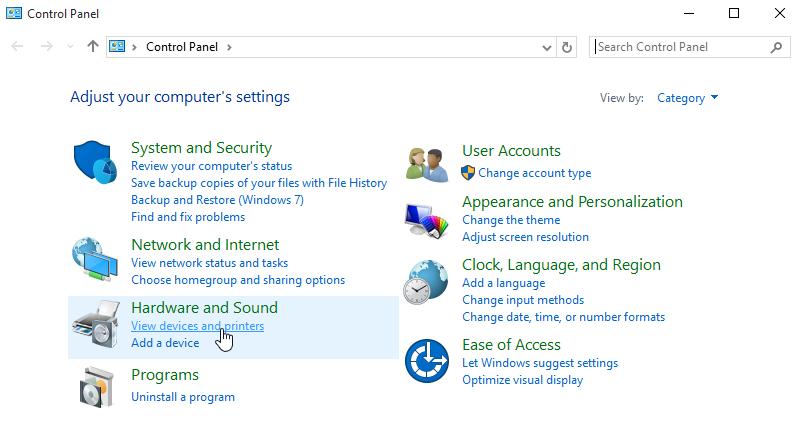
Busque la opción Agregar una impresora , luego siga las instrucciones que aparecen.
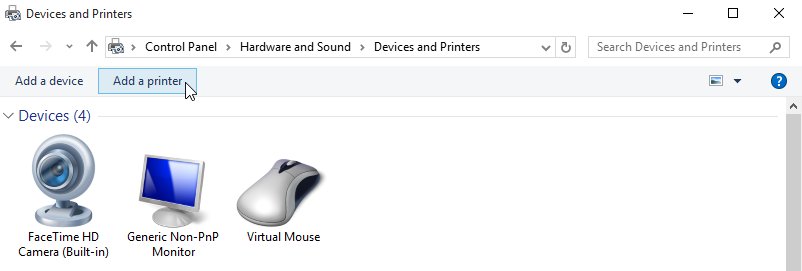
¡Ahora es el momento de intentar imprimir algo! Por ejemplo, podría intentar imprimir esta página de prueba . Después de hacer clic en el enlace, seleccione Archivo > Imprimir en el menú de su navegador web, o simplemente presione Ctrl+P en su teclado (o Comando+P si está en una Mac).
Un cuadro de diálogo aparecerá. Ubique y seleccione la nueva impresora de la lista, luego haga clic en Imprimir .
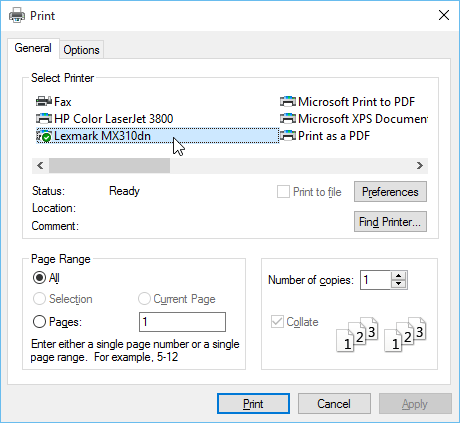
A continuación, se imprimirá el artículo. Pero si no funciona, ¡no se asuste! Puede intentar usar algunas de las soluciones a problemas comunes a continuación.
Soluciones a problemas comunes
- Problema: no sucede nada cuando intenta imprimir. Hay varias razones por las que una impresora podría no funcionar, incluso si todo está conectado correctamente. Primero, querrá asegurarse de haber colocado papel en la bandeja correcta y de que no haya papel atascado dentro de la impresora .
- Problema: la impresora tiene papel y no hay nada atascado, pero aún así no imprime . Si las soluciones anteriores no funcionan, intente cancelar el trabajo de impresión desde la computadora y vuelva a intentarlo. Muchas impresoras también tienen un botón que puede usar para reiniciar el trabajo actual. Si todo lo demás falla, intente apagar y volver a encender la impresora para ver si soluciona el problema.
- Problema: La impresora funciona, pero el texto es muy ligero y difícil de leer . Si esto sucede, probablemente significa que su impresora requiere un nuevo cartucho de tinta para seguir funcionando. El manual de instrucciones incluido con la impresora debe indicar qué tipo de cartucho necesitará comprar.
Solución de problemas avanzada
Si aún tiene problemas, puede intentar encontrar ayuda para su impresora específica. Hemos recopilado una lista de páginas de soporte para algunas de las marcas de impresoras más comunes a continuación:
Otra idea sería realizar una búsqueda en Google que describa su problema, incluida la marca y el número de modelo. En el siguiente ejemplo, estamos buscando canon MX920 que no responde .
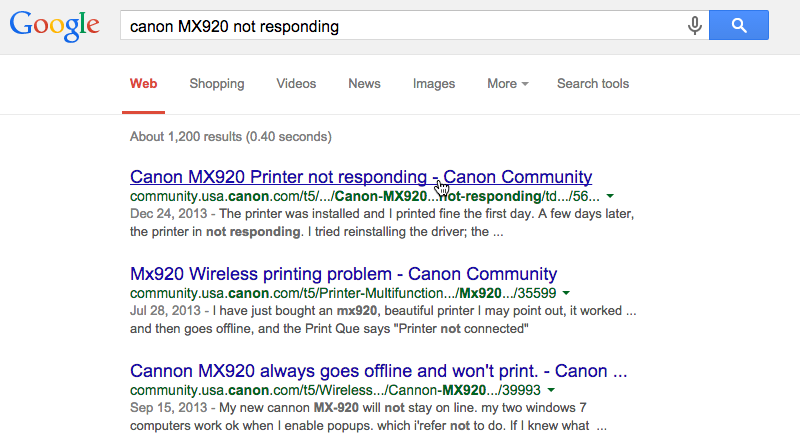
¿Qué pasa con las impresoras inalámbricas?
La comodidad de las impresoras inalámbricas las ha hecho cada vez más populares en los últimos años. Sin la necesidad de conectar físicamente una impresora a su computadora, las impresoras inalámbricas facilitan la impresión desde computadoras portátiles, tabletas e incluso teléfonos inteligentes.
Las impresoras inalámbricas también pueden ser un poco más difíciles de configurar que las impresoras USB tradicionales, por lo que le recomendamos que siga cuidadosamente las instrucciones que vienen con su impresora. Si aún tiene problemas, intente usar los consejos anteriores para encontrar una solución específica para su impresora.
Eso es todo lo que tenemos: ¡buena suerte con su nueva impresora!
 Para Videos Únase a Nuestro Canal de Youtube: Únase Ahora
Para Videos Únase a Nuestro Canal de Youtube: Únase AhoraAnuncio: Comparación de precios y seguimiento de precios de más de 600,000 productos: consulte Comparador de precios y ofertas online
Si este artículo fue útil para usted, considere apoyarnos haciendo una donación. Incluso $ 1 puede hacer una gran diferencia para nosotros.






